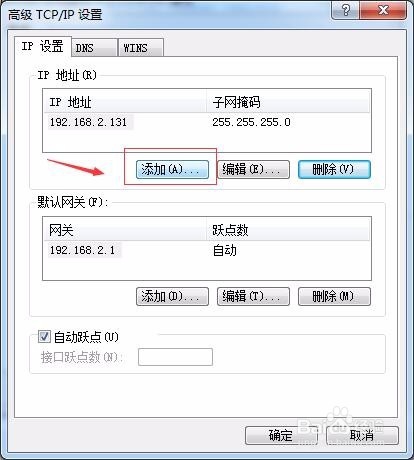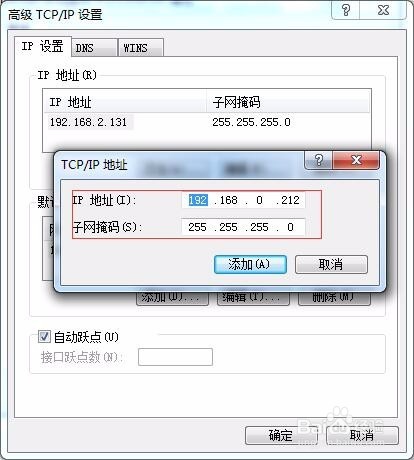如何给电脑设置多个IP地址
1、首先点击“开始”菜单,选择“控制面板”
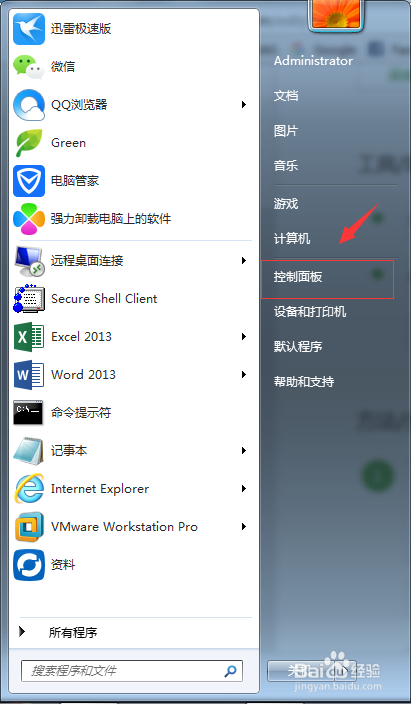
2、进入控制面板后,会有两种两种查看方式,所在你有可能会看到以下两种界面中的一种;你可以通过右上角的查看方式进行切换
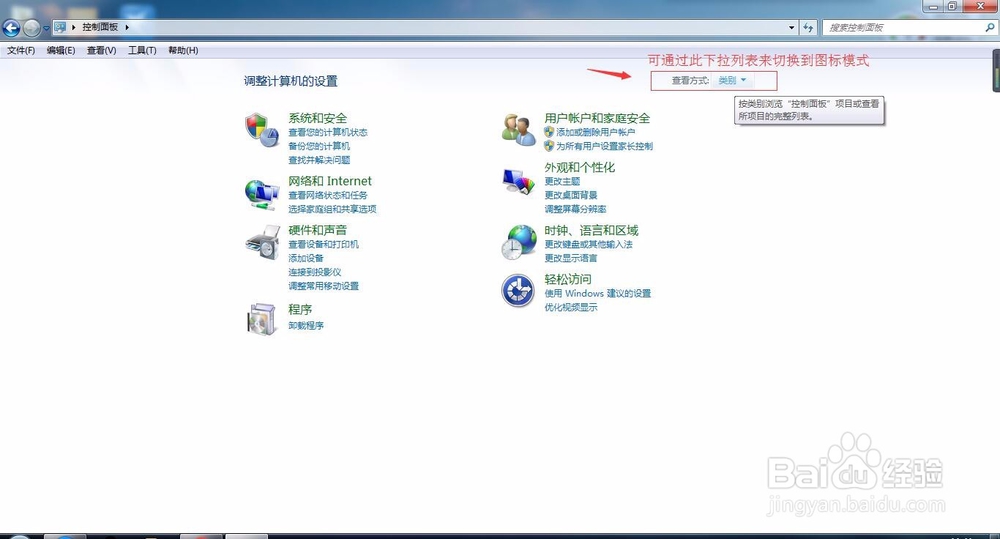
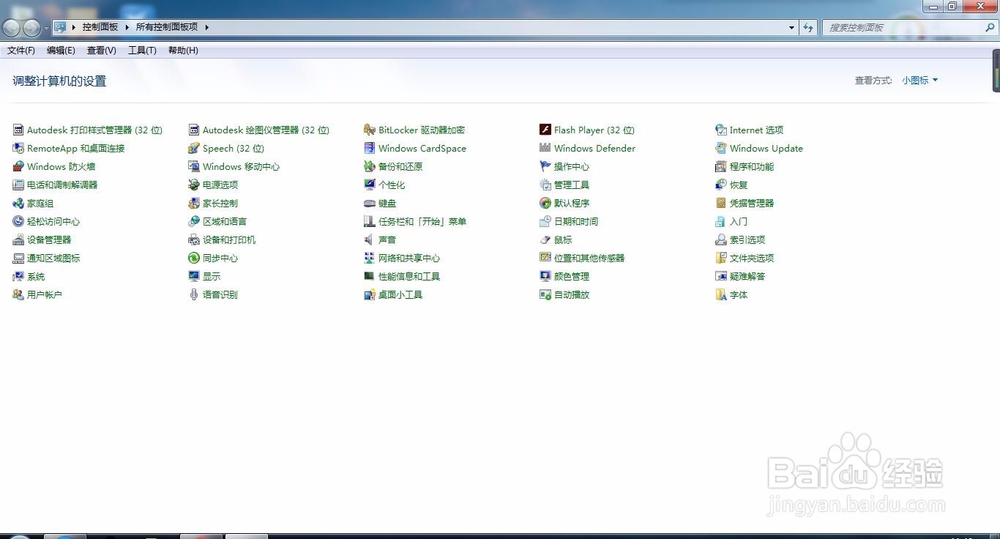
3、在这里我们选择”网络和共享中心“
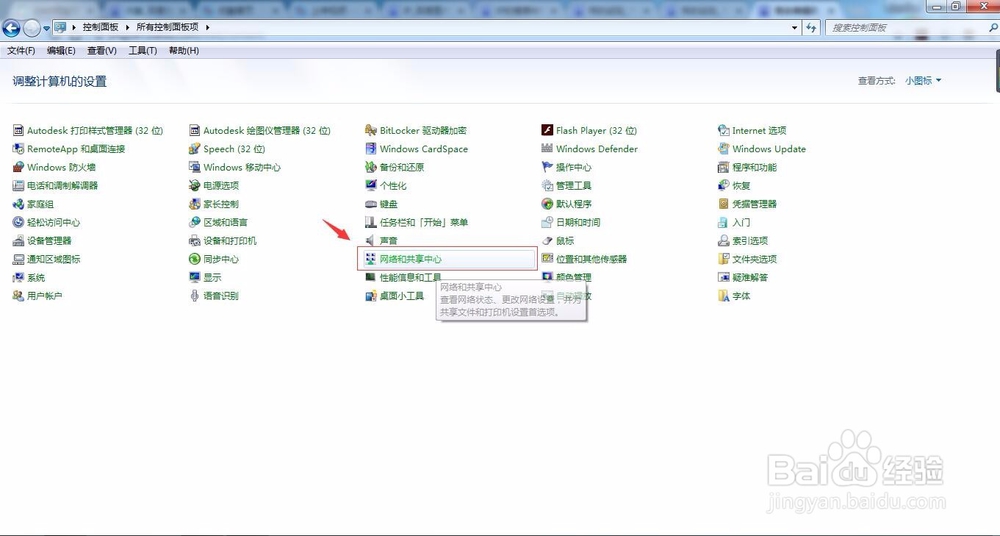
4、然后我们可以看到目前目前已经连接的网络是本地连接,我们点击”本地连接“
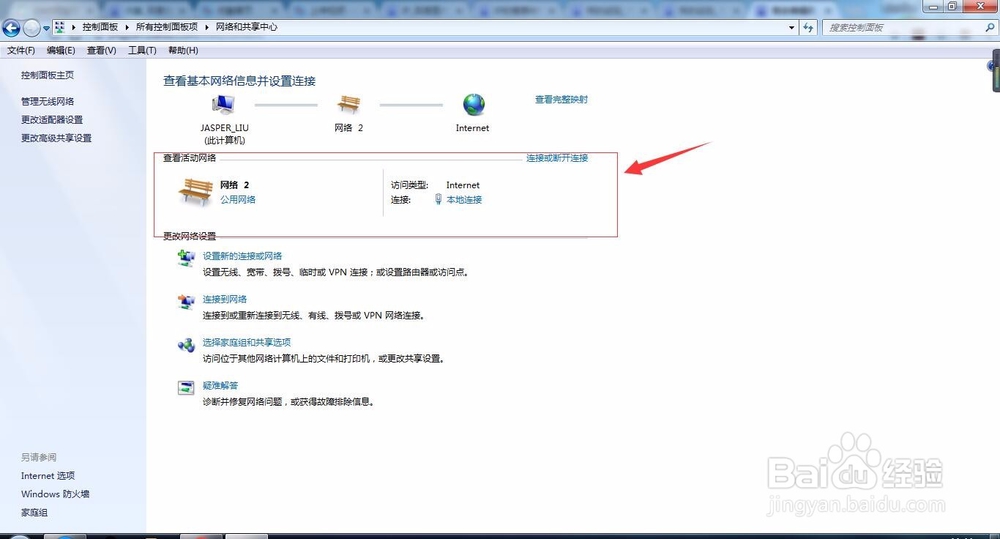
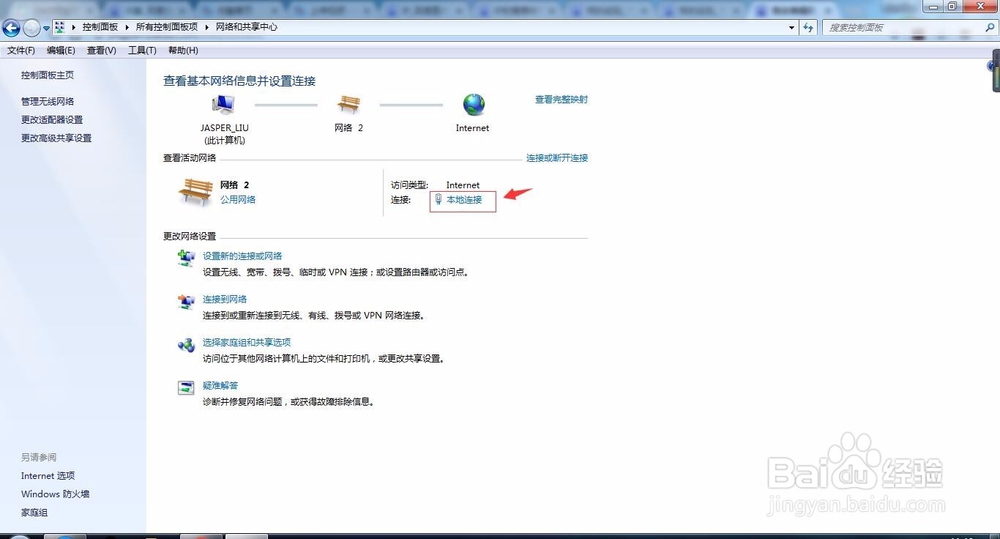
5、在打开的本地连接状态对话框中,选择”属性“
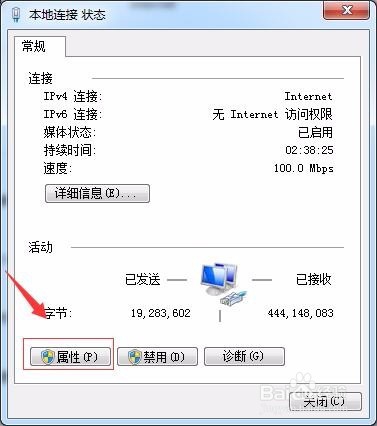
6、在打开的本地连接属性对话框中,我们双击”Internet协议版本4(Tcp/Ipv4)“
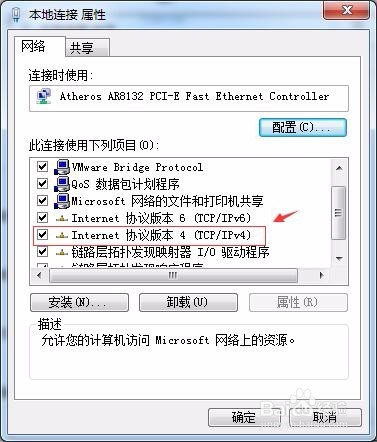
7、在Internet协议版本4(Tcp/Ipv4)属性对话框中,将自动获得IP地址改为”使用下面的IP地址“,并将你要设秽栉伫钒备的第一个IP填写进去(一般填写能上网的那个IP段),并且将DNS也填写上,如图(以你的真实网络环境来填写,图片仅供参考):
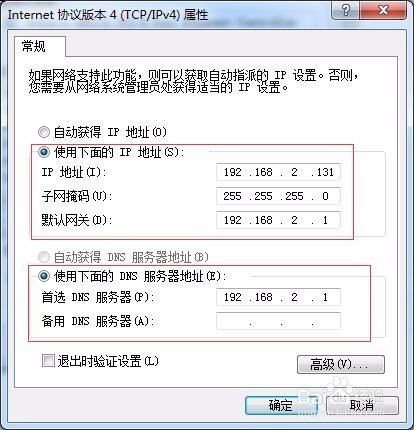
8、然后,我们点击”高级“按钮,准备填写第二个IP
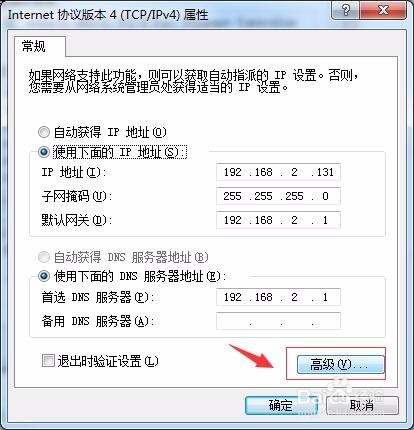
9、点击”添加“按钮,填老揉孟阼写第二个IP地址,并可依照此方法填写第三、第四、、、个IP,最后一路点击”确定“,直到”本地连接状态“对话框即完添加所有IP,参考如图: